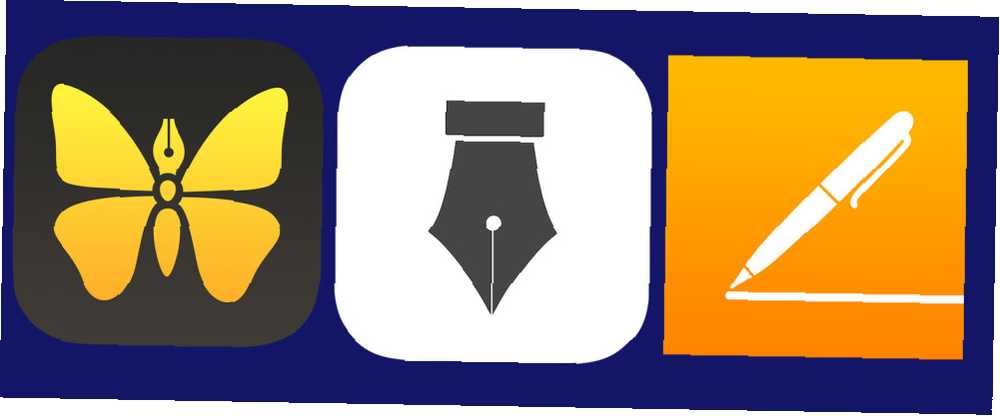
Michael Cain
0
1183
87
Pokud jde o textové editory pro iPad, tři z hlavních uchazečů jsou Apple's Pages ($ 19,99), Soulmen's Ulysses a Tanmay Sonawane's Write [už není k dispozici].
Nejsme žádní cizinci pro Mac verze stránek a Ulysses III. Ulysses III: Čistý stylový textový editor pro psaní a správu dokumentů Ulysses III: Čistý stylový textový editor pro psaní a správu dokumentů Pokud jde o psaní na Mac, již se neomezují pouze na Microsoft Word nebo Apple Pages. Programy jako Ulysses III usnadňují psaní a poskytují pouze ty nejdůležitější nástroje, které potřebujete. nebo dřívější verze aplikace Write for iOS Write App: Krásný textový editor iOS s podporou Markdown a desítky akcí Write App: Krásný textový editor iOS s podporou Markdown a desítky akcí Zápis aplikací pro iPad a iPhone je hojný. Máme to štěstí, že žijeme v době, kdy vývojáři přicházejí s novými způsoby úpravy textu pomocí jedinečných funkcí v nových aplikacích. Tento… . Nyní se snažíme odpovědět na otázku: Která z těchto aplikací je nejlepší psát na vašem iPadu?
Jako vždy, tato odpověď do značné míry závisí na vašich potřebách. Pojďme prozkoumat funkce, které musí nabídnout pro zpracování typického pracovního postupu psaní od nápadu k finálnímu návrhu: jak zvýšit produktivitu psaní při psaní od nápadu k finálnímu návrhu: jak zvýšit produktivitu psaní při psaní nemusíte být Stephen King, abyste byli produktivní spisovatel. Pomocí správných aplikací a tipů na psaní můžete udělat více psaní s menší frustrací a dokončit to, co začnete. .
Stránky
Stránky poskytují dostatek funkčních funkcí, které slouží jako samostatná aplikace pro zpracování textu a rozvržení dokumentů. Dokumenty vytvořené v aplikaci lze sdílet do tiskárny, AirDrop, Mac a iCloud ve verzi Stránky nebo exportovat do Wordu, ePubu a PDF.
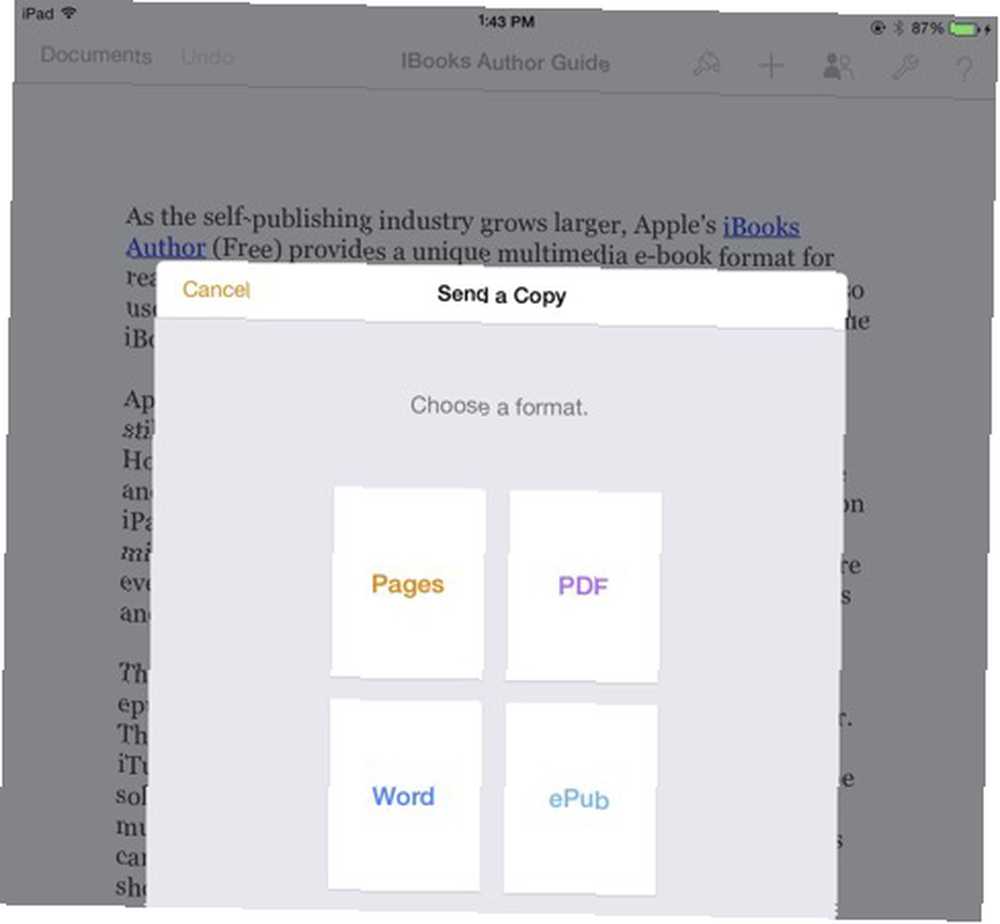
Na rozdíl od Ulysses nebo Write, Pages zahrnuje možnost sledovat změny (ale ne pro sdílené dokumenty) a používat ochranu heslem. Bohužel nemůžete sledovat změny (beta) online verze stránek iCloud.
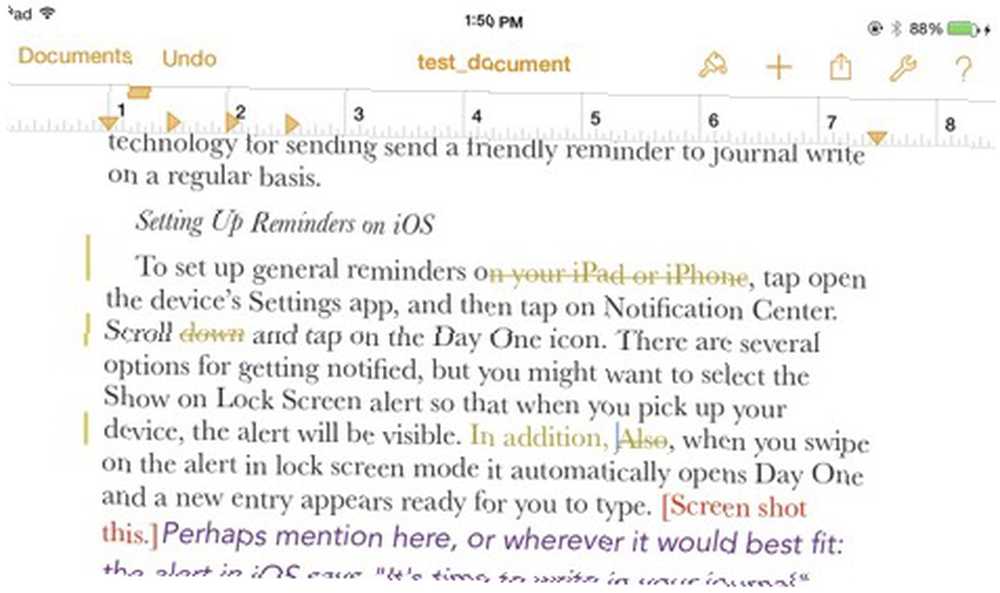
Stránky iOS také poskytují nástroje pro rozvržení dokumentů a návrhů, které zahrnují šablony pro vytváření letáků a plakátů, vizitek a dokonce i zpravodajů. Nástroje pro návrh odrážejí ty, které se nacházejí ve verzi pro Mac, včetně nastavení stylu textu a odstavců, vodítek zarovnání a řádkování a možnosti importovat obrázky a obtékat text kolem nich.
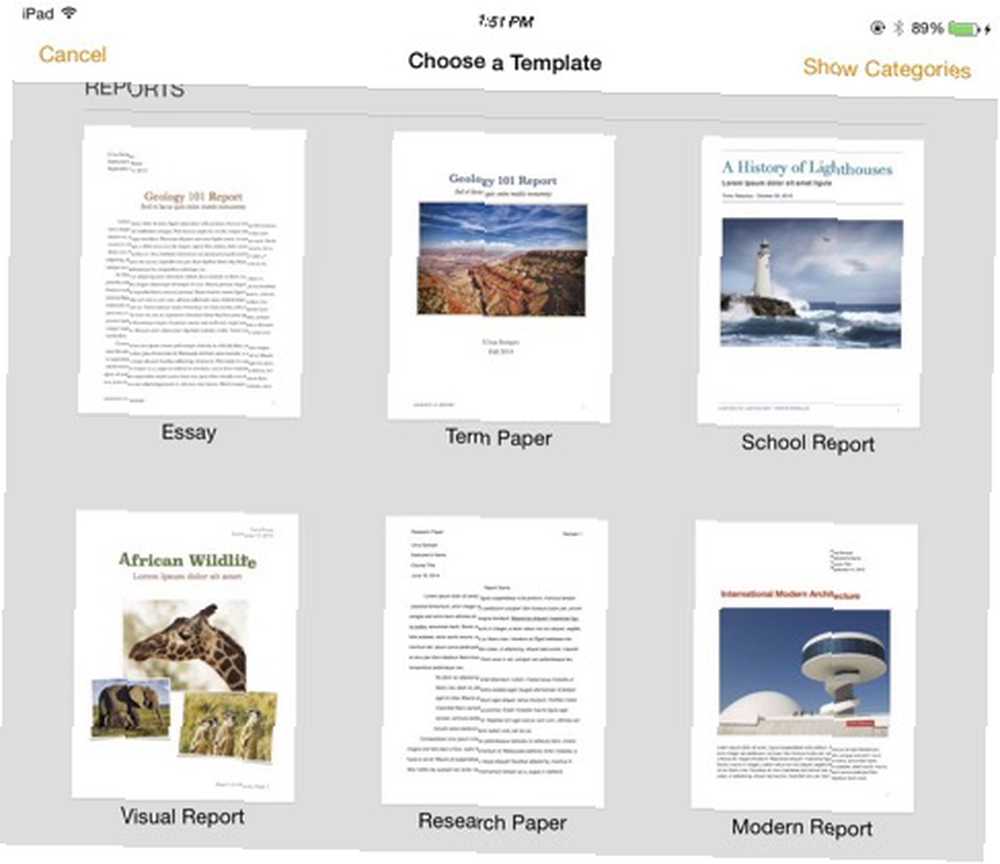
Panel nástrojů Stránky obsahuje několik položek pro změnu stylů písma, přidávání konce stránek a poznámek pod čarou, zarovnání textu. A existují další nástroje pro vkládání tabulek, obrázků a grafů.
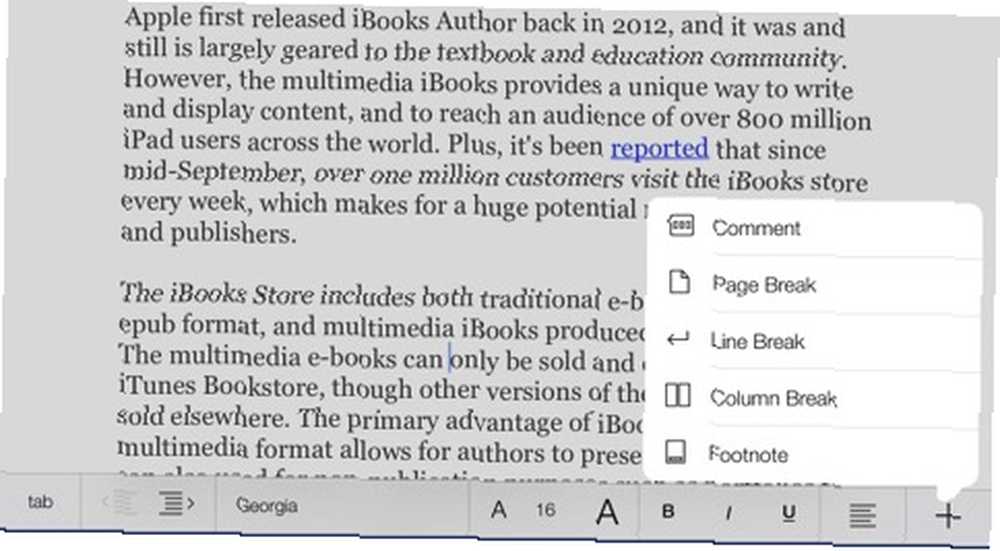
Na stránkách iOS chybí některé funkce, které způsobují, že návrh rozvržení je trochu náročný, zejména nedostatek funkce textových polí s odkazem, která byla v předchozích Mac verzích stránek velmi používanou funkcí. To je závažné opomenutí při provádění projekčních prací.
Na druhou stranu, protože stránky iOS lze uložit do iCloud, umožňuje přístup napříč platformami snazší spolupráci. Apple nedávno uvolnil verzi iCloud své sady iWork zdarma pro všechny, což znamená, že můžete snadno přistupovat k dokumentům Stránky z jakéhokoli podpůrného webového prohlížeče a poskytovat odkazy na své dokumenty pro spolupráci. Ulysses a Write nezahrnují online přístup.
Ulysses pro iPad
V loňském roce jsme zkontrolovali úplně přepracovanou verzi Ulysses pro Mac Ulysses III: Čistý stylový textový editor pro psaní a správu dokumentů Ulysses III: Čistý stylový textový editor pro psaní a správu dokumentů Pokud jde o psaní na Mac, již nejsou omezeny na Microsoft Word nebo Apple Pages. Programy jako Ulysses III usnadňují psaní a poskytují pouze ty nejdůležitější nástroje, které potřebujete. , která zahrnuje podporu Markdown Learning Markdown: Write For The Web, Faster Learning Markdown: Write For The Web, Faster Markdown je nejlepší způsob, jak psát prostým textem, ale přesto vytvářet složité dokumenty. Na rozdíl od HTML nebo LaTex je například Markdown snadné se naučit. , prostředí pro rozptylování bez rozptylování Čtyři prostředí bez rozptylování pro Mac v porovnání [Video] Čtyři prostředí bez rozptylování pro Mac s porovnáváním [Video] Pokud chcete zvýšit produktivitu psaní na počítači Mac, určitě to udělejte tak, je použití režimu celé obrazovky v textovém editoru bez rozptylování. a systém správy dokumentů pro organizování souborů v aplikaci. Ulyssesovi však chyběla podpora iOS - asi před měsícem.
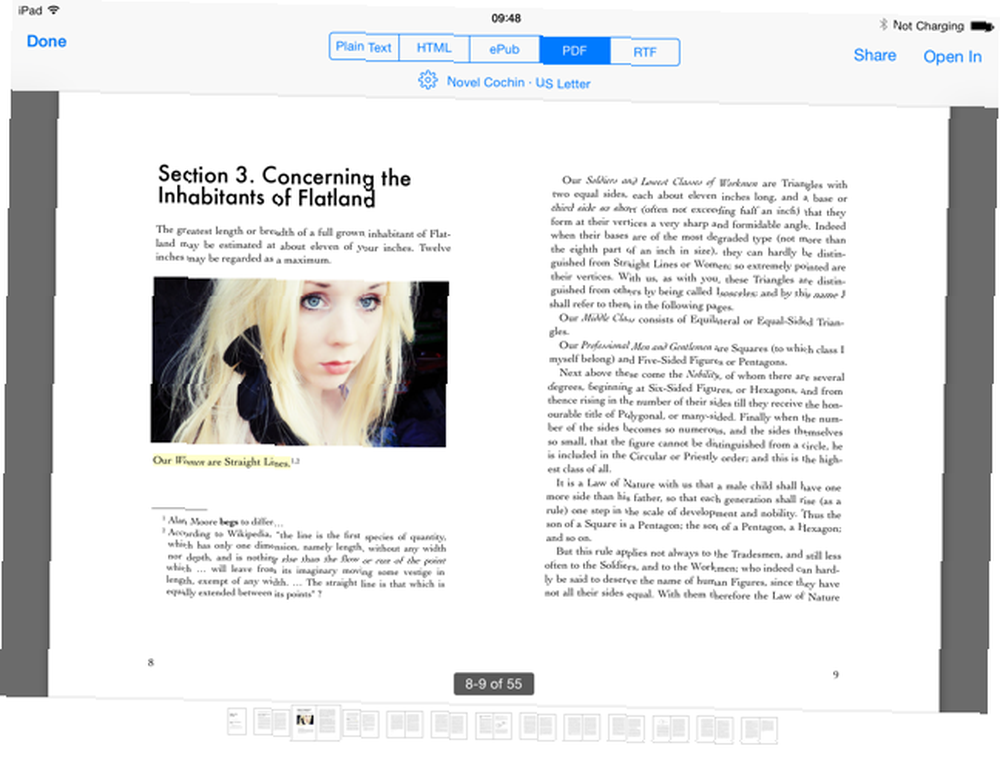
Kromě knihovny dokumentů poskytuje iPad verze Ulysses stejnou podporu pro Markdown a schopnost exportovat do různých formátů, včetně tiskárny, AirDrop, PDF, iPub, HTML, RTF a dalších podpůrných aplikací pro iOS..
Systém správy dokumentů nebo knihovna dokumentů je to, co dělá Ulysses užitečnějším než Stránky, což vyžaduje uložení jednotlivých souborů dokumentů mimo aplikaci..
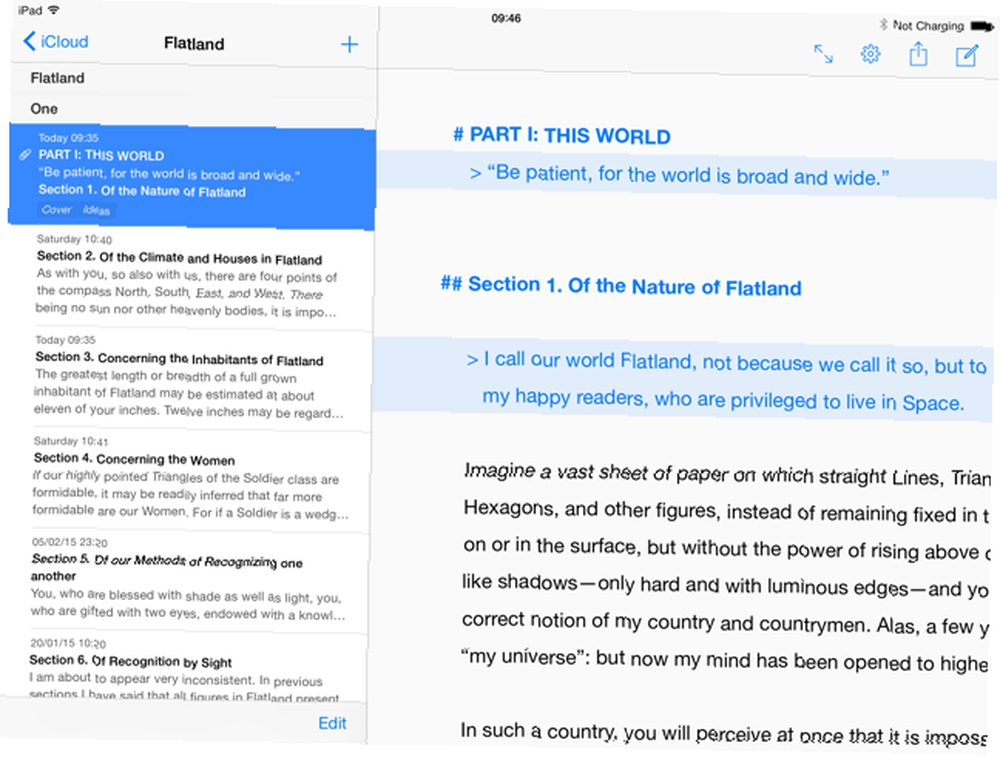
Ulysses také umožňuje selektivní ukládání dokumentů výhradně na místním zařízení a v úložišti iCloud nebo Dropbox. To znamená, že můžete pracovat na několika různých projektech a rozhodnout se, jak je chcete spravovat v knihovně.
Ulysses je také podobný populární aplikaci pro správu textu a dokumentů. Scrivener Power Up Your Writing Workflow: Lepší využití Scrivener Power Up Your Writing Workflow: Lepší využití Scrivener Pokud jde o získání výzkumného papíru, ebooku nebo románu, Scrivener vám může pomoci zůstat organizovaný a motivovaný - to znamená, pokud víte, jak používat některé ze svých nejlepších funkcí. , tím, že umožňuje vytvářet tzv “povlečení na postel,” pro delší psaní projektů. Pokud například píšete román, můžete pro každou kapitolu nebo scénu vytvořit listy (nebo sekce). Tabulky lze označovat, filtrovat a pohybovat se, což vám umožní snadnější práci na různých částech vašeho projektu bez nutnosti posouvat nahoru a dolů celý dokument.
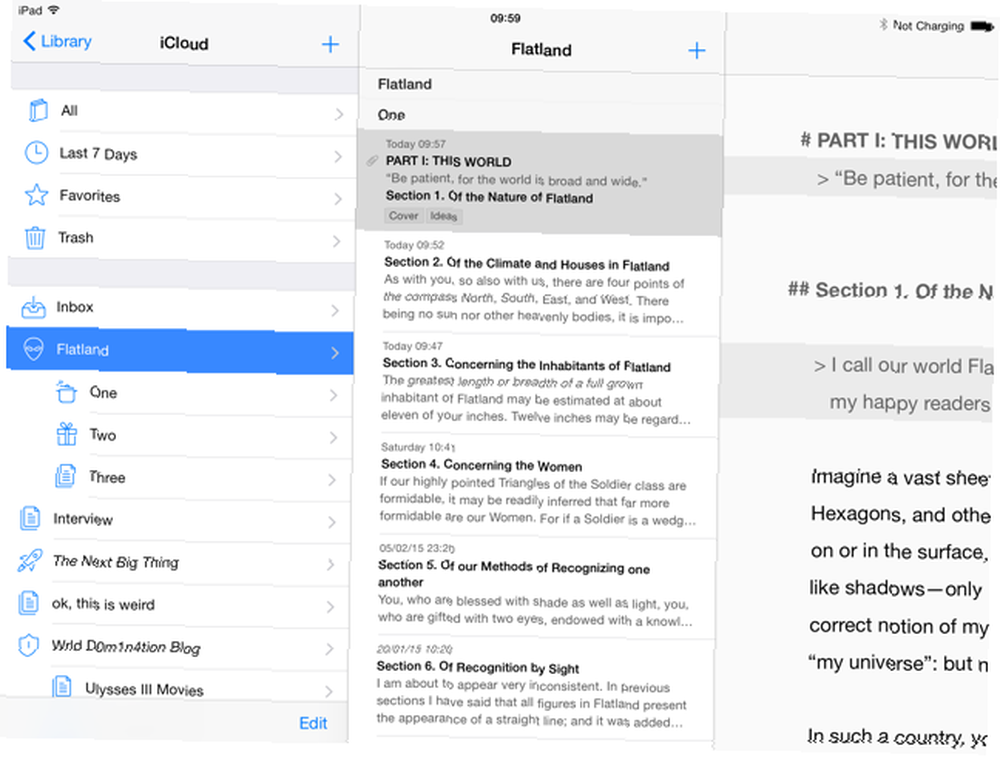
Chcete-li zahájit projekt v Ulysses, klepněte na plus “+” v podokně Knihovna a vyberte Nová skupina… . Odtud klepněte na plus “+” tlačítko v horní části sloupce seznamu středních listů k vytvoření nového listu. Listy lze opět přesouvat a exportovat do jiných projektů nebo aplikací, včetně PDF.
Chcete-li přesunout nebo exportovat jeden nebo více listů, klepněte na Upravit V dolní části seznamu listů vyberte všechny nebo jednotlivé listy, které chcete exportovat do prostého textu, HTML, ePub, PDF nebo RTF. Ulysses poskytuje náhled dokumentu před jeho exportem.
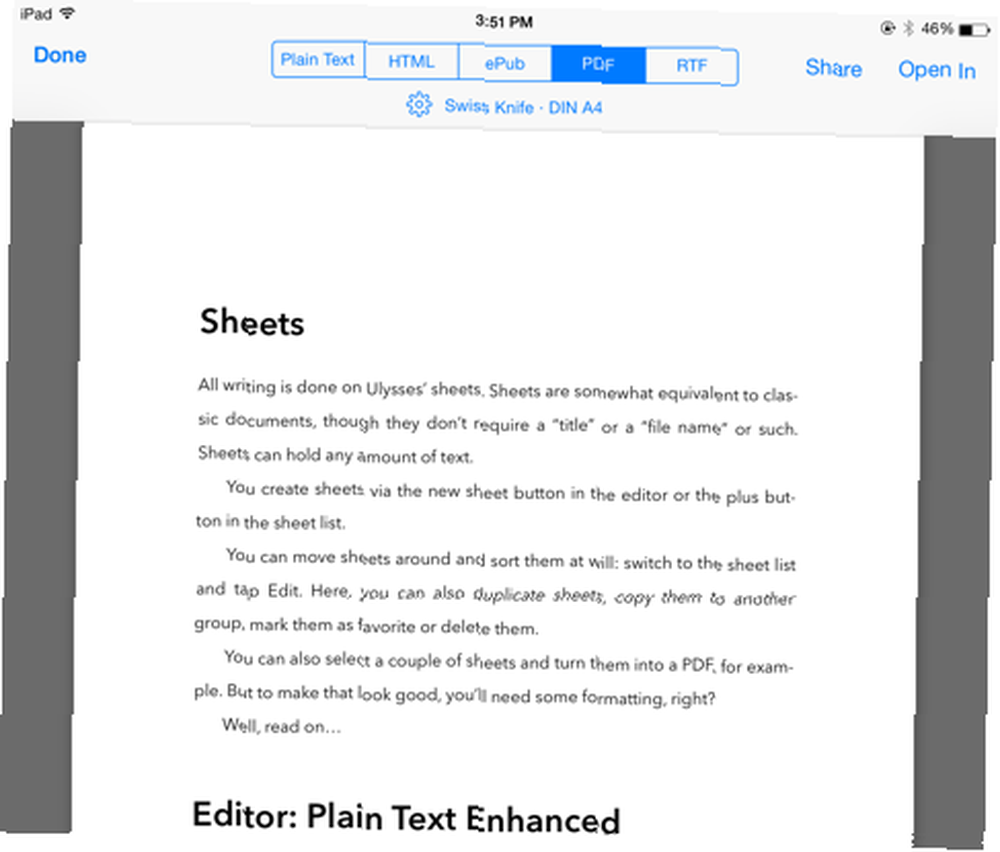
Ulysses na iPadu obsahuje také praktický posuvný boční panel pro parkovací poznámky, komentáře a obrazové soubory. Do projektu lze také importovat prosté textové soubory z jiných aplikací.
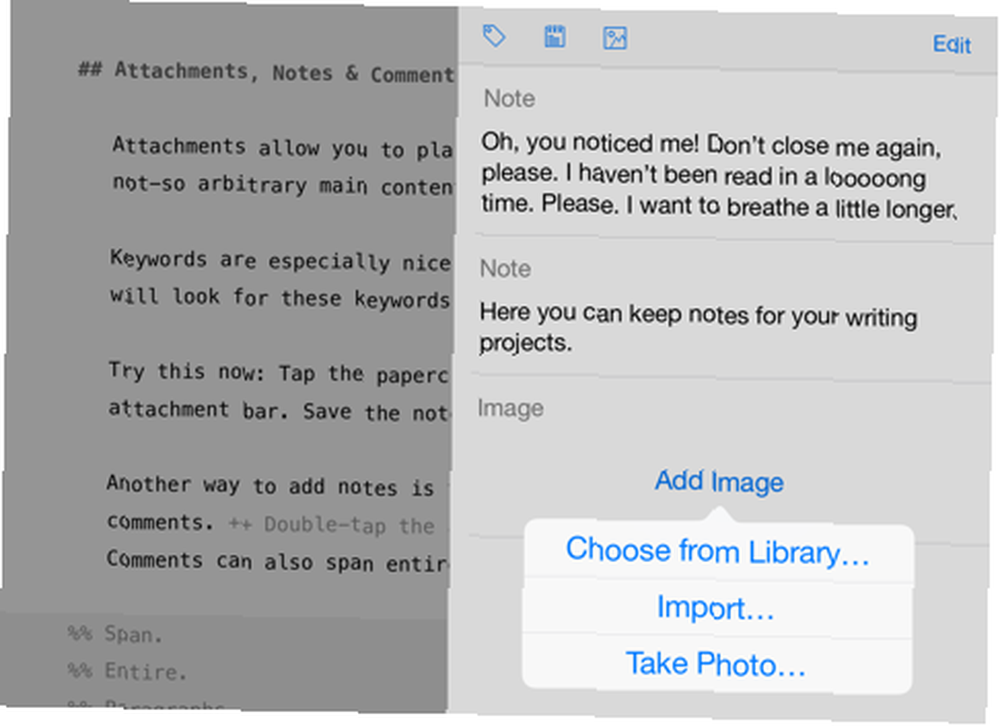
Nástroje pro psaní v Ulysses se skládají z užitečného panelu nástrojů přímo nad klávesnicí iOS, který zahrnuje čítač slov, styly záhlaví, zarovnání textu, tlačítko pro vložení média, vyhledávací pole a tlačítka pro přidání nabídek, dvojtečky a závorek. Stejně jako u verze Ulysses v Macu, režim bez rozptylování iPadu skrývá všechna tlačítka a panely, aby bylo možné využívat celou obrazovku iPadu.
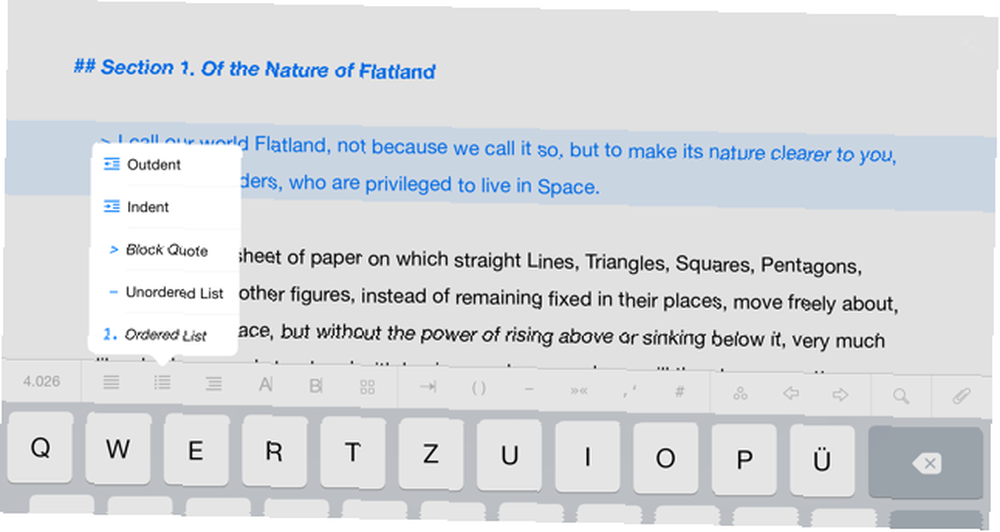
Neexistují žádné nástroje pro spolupráci ani schopnost sledovat změny v Ulysses, a není to tak plně funkční jako Scrivener (který nemá vyhrazeného iPad klienta), ale dělá to čisté, moderní uživatelské rozhraní pro psaní, čtení a úpravy vašich projektů na iPad.
Napište aplikaci
Zkontrolovali jsme aplikaci Tanmay's Write App již v roce 2013 Write App: Krásný textový editor iOS s podporou Markdown a desítky akcí Write App: Krásný textový editor iOS s podporou Markdown a desítky akcí Psaní aplikací pro iPad a iPhone je hojné. Máme to štěstí, že žijeme v době, kdy vývojáři přicházejí s novými způsoby úpravy textu pomocí jedinečných funkcí v nových aplikacích. To… a od té doby vývojář postavil verzi Mac (9,99 $), která přebírá uživatelské rozhraní z verze pro iOS. Stejně jako Ulysses zahrnuje Write for the iPad také systém pro správu projektů a souborů a několik dalších možností pro export dokumentů jediným klepnutím.
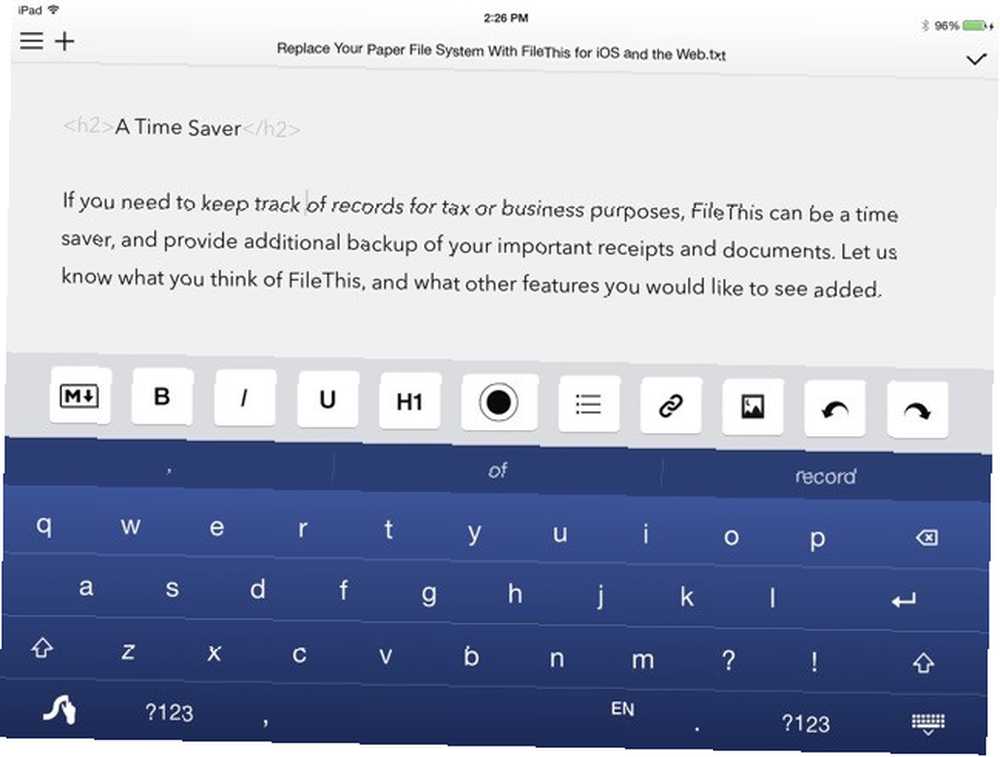
Umožňuje také sdílení dokumentů nejen do formátu PDF, ale také na určený blogový web WordPress nebo Tumblr nebo přes FTP. Soubory lze navíc přímo ukládat na Evernote, Disk Google a e-mail.
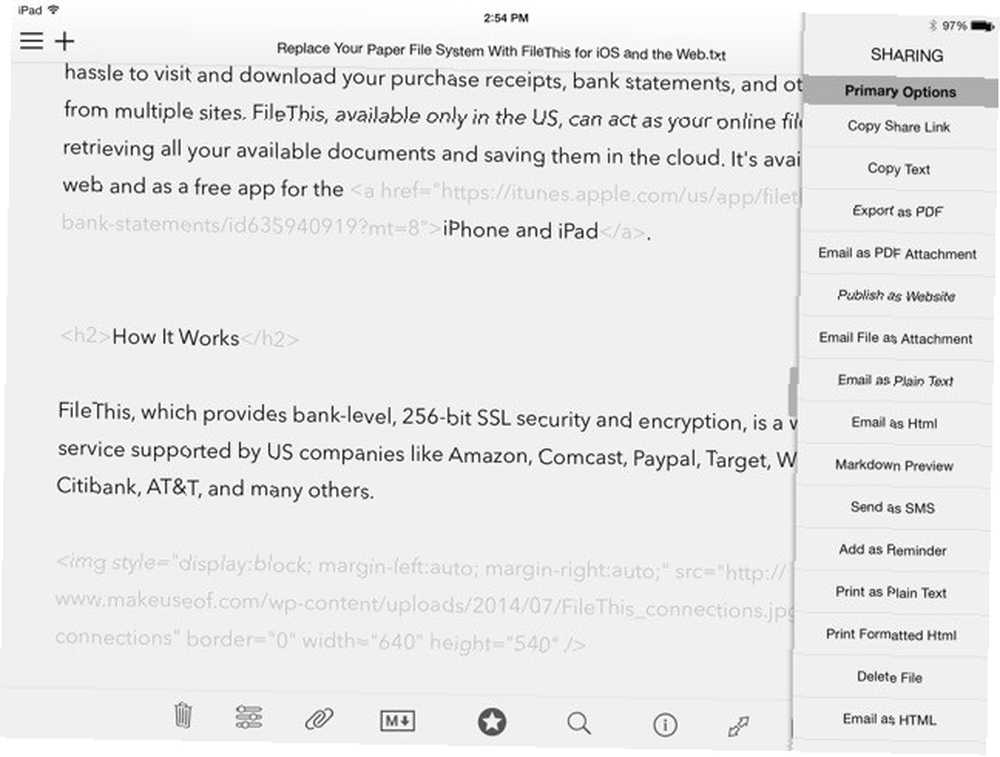
Zápis byl vytvořen tak, aby využíval navigaci gesty prstů předem. Například můžete dlouho stisknout soubor v “Moje poznámky” seznam a zobrazí se náhled vybrané poznámky. Odtud si můžete vybrat přejmenování souboru, přesunutí do jiné složky nebo smazání. Pokud se rozhodnete synchronizovat své písemné poznámky do Dropboxu, můžete také zvolit, aby se odkaz na Dropbox dostal k vybranému souboru.
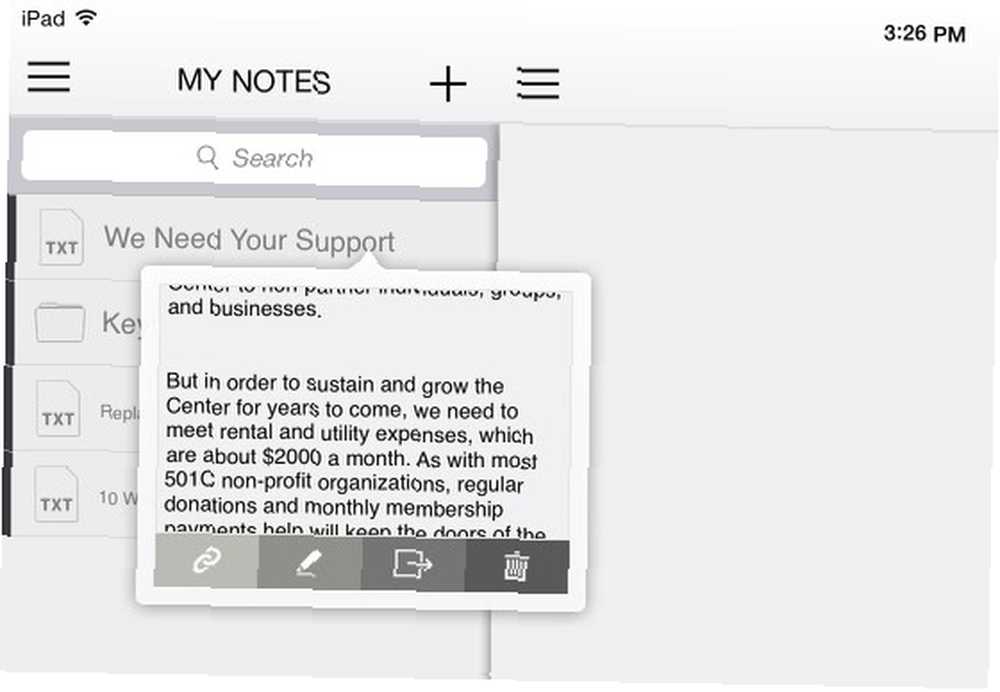
Dlouhé stisknutí třemi prsty na otevřeném souboru vyvolá nástroje pro změnu stylu písma a velikosti dokumentu, režimu syntaxe (na prostý text, Markdown nebo hybrid obou) a motivu uživatelského rozhraní aplikace.
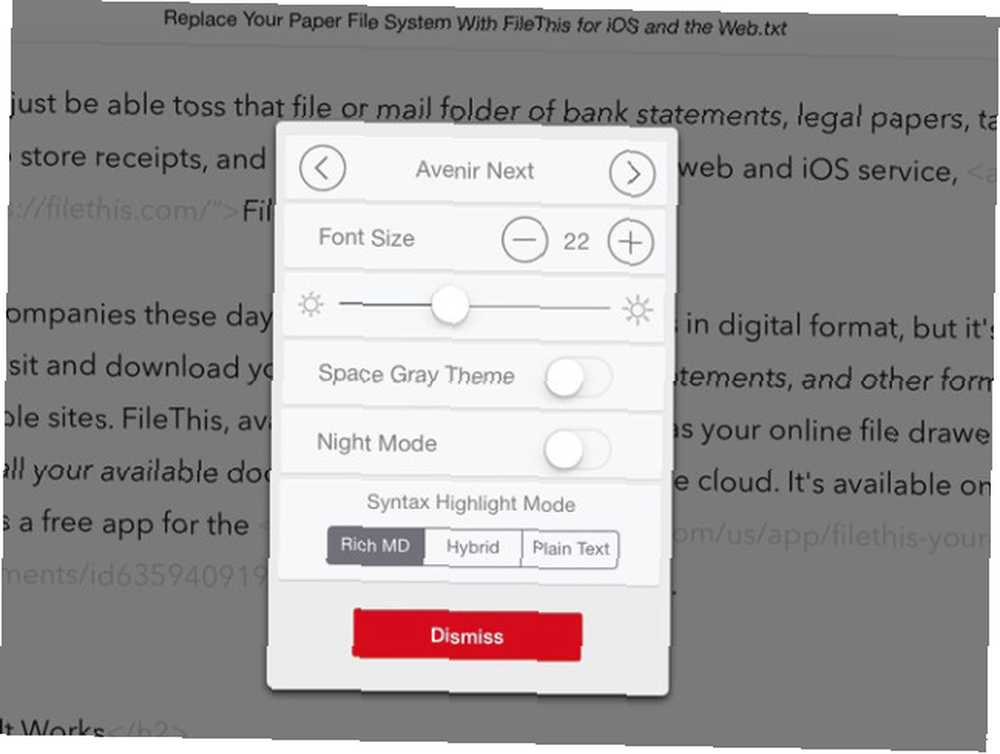
Když klepnete na klávesnici nahoře, Write poskytne ještě více funkcí, včetně počtu slov, znaků, vět a odstavců, doby čitelnosti, tlačítka oblíbených položek, okna vyhledávání a přístupu k dlouhému seznamu možností exportu.
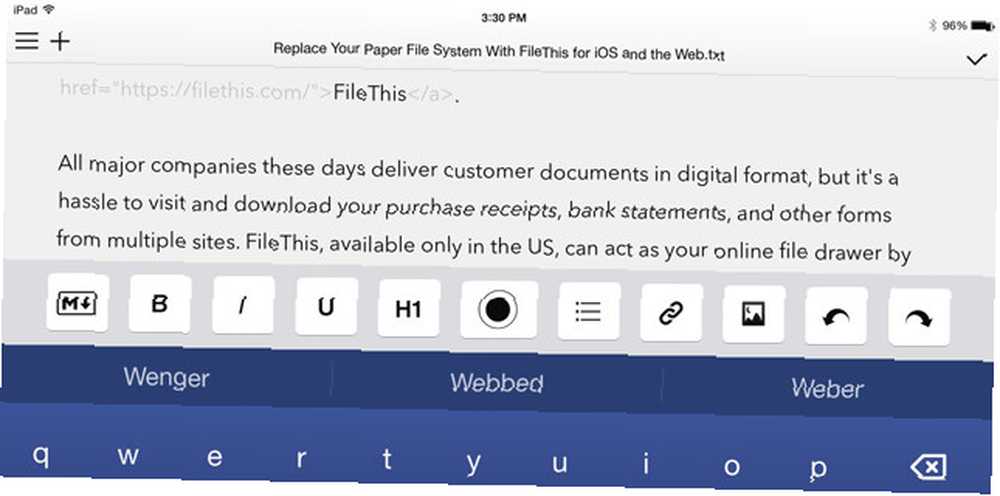
Existuje několik důležitých rozdílů mezi Write a Ulysses. Zápis poskytuje více možností exportu, zatímco Ulysses umožňuje exportovat jeden nebo více listů (dokumentů), včetně náhledu exportovaného dokumentu. Zápis je výrazně levnější než Ulysses a zahrnuje verzi pro iPhone.
Zápis, stejně jako Ulysses, však nezahrnuje změny skladby ani funkce spolupráce.
Což je ta pravá aplikace pro vás?
Stránky, Ulysses a Write jsou všechny výkonné a užitečné textové editory pro iPad, ale ten, který si vyberete, bude záviset na vašich konkrétních potřebách spisovatele. Já osobně raději používám Ulysses pro delší dokumenty kvůli vlastnostem listů a poznámek. Stránky jsou ideální pro psaní rukopisů a rozvržení dokumentů, které nelze provést v ostatních dvou aplikacích, a je pravděpodobně více prostředím pro publikování na počítači než v ostatních dvou aplikacích. Zápis je ideální, pokud chcete psát editor zaměřený na psaní, který postrádá některé z výkonnějších funkcí Ulysses.
Řada kvalitních aplikací pro zpracování textu iPadu Zpracování textu na iPadu? Porovnáme nejlepší aplikace pro zpracování textu na vašem iPadu? Porovnáme nejlepší aplikace Pokud máte na iPadu zpracována některá slova, máme aplikace, které vám to pomohou. dokázat, že s dobrou externí klávesnicí je možné na iPadu psát na délku, aniž byste ztratili některou z funkcí textového procesoru stolního počítače.
Kterou aplikaci chcete použít pro psaní na iPadu?











